电脑软硬件维修Word文档下载推荐.docx
《电脑软硬件维修Word文档下载推荐.docx》由会员分享,可在线阅读,更多相关《电脑软硬件维修Word文档下载推荐.docx(25页珍藏版)》请在冰豆网上搜索。
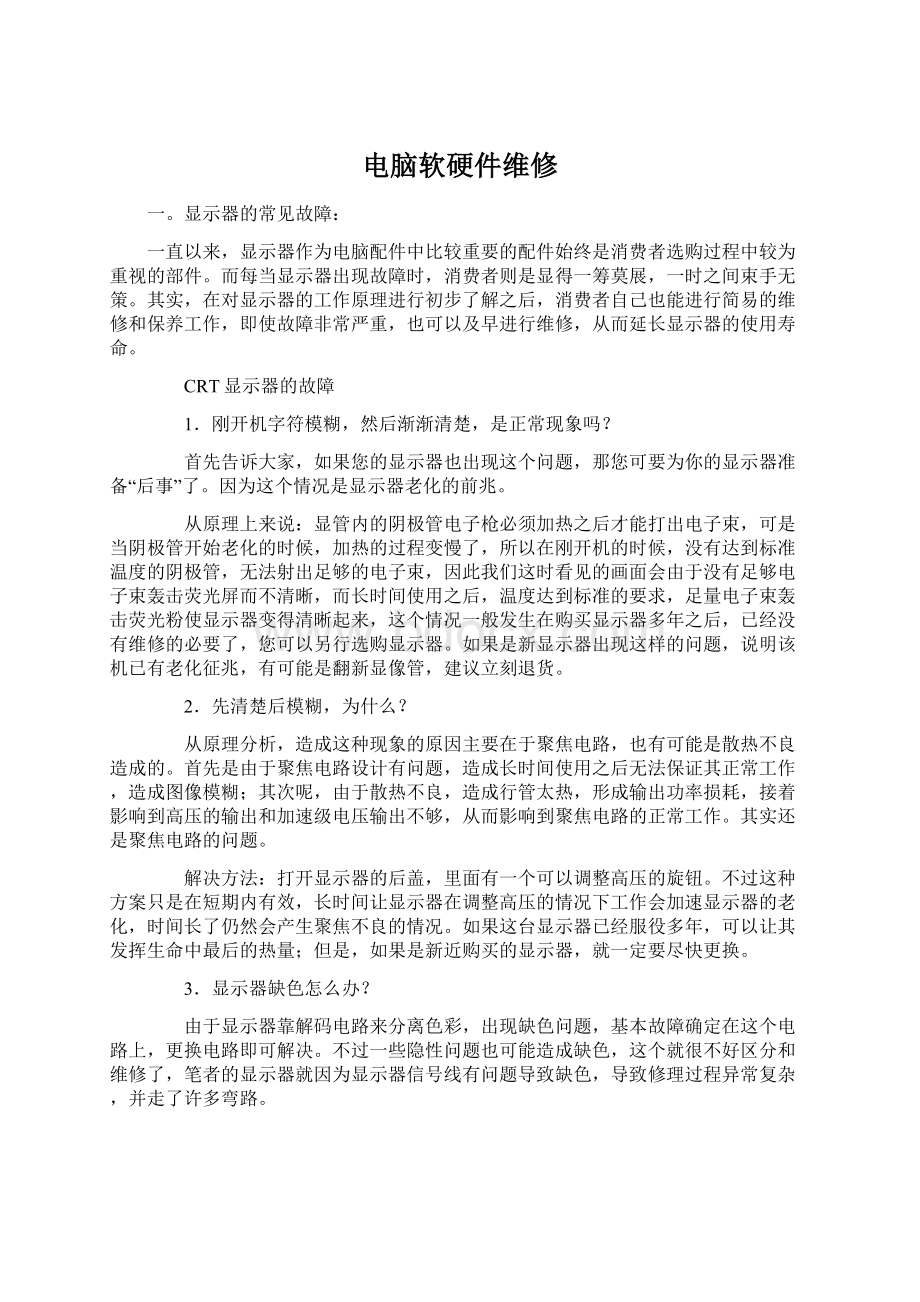
4.刚开机的时候,画面很大,然后在几秒钟慢慢缩小到正常的情况,正常吗?
出现这种情况显示器基本属于品质良好的显示器。
原因:
造成这种现象的原因是因为在刚开机的时候,偏转线圈所带的电流很大,为了防止此时有大量的电子束瞬间轰击某一小片荧光屏,造成此片的荧光粉老化速度加快而形成死点,高档的显示器都会有个保护电路开始工作,使偏转线圈让电子束散开,而不是集中在某块。
而当偏转线圈的电流正常的时候,保护电路会自动关闭。
所以我们看见的图像在刚开机的时候很大,后来缩小正常,这个过程就是保护电路开始工作的过程。
不过值得注意的是,如果是在使用过程中,特别是在切换一个高亮高暗的图像时如果出现画面缩放的情况,那表示这款显示器的“呼吸效应”较大,高压部分不稳定。
如果在售后服务期内,应尽快更换新款显示器。
5.同样的刷新率,为什么我的显示器看着比别的显示器更闪烁?
这个原因主要在于行场处理不同步,也有可能是因为某些相关元件质量不好,造成显示器在工作中超出正常范围,无法达到正常工作的要求。
这种档次的显示器在实际使用过程中相当于“超频”使用,很容易造成显示元件损伤,应立刻降低其使用标准,恢复默认出厂设置,以延长显示器使用寿命。
6.如果显示器出现红屏,意味着什么?
如果出现全屏的红色,表示显示器的寿命到期。
通过色谱分析,大家可以发现,在色谱中,绿色和蓝色的比例较大,红色的比例较小,所以当绿蓝阴极管稍微有衰减,你的显示器就会出现红屏的情况。
交给专业维修人员,使用高压电击阴极管,可以让衰竭的阴极管暂时恢复过来。
不过这样维修只能维持短暂的时间,无法长时间为您工作。
如果您刚买的显示器就出现这种情况,很有可能您上当了,买了一台快要死亡的显示器。
7.显示器内部为何“吱吱”响?
“吱吱”响是因为高压包在打火,而打火的主要原因是老化,使得高压包的某些地方绝缘不太好,就会出现这种情况。
这种情况下只有移交维修中心更换显示器的高压包,即可修理好显示器,有些品牌的显示器甚至对高压包进行三年的保修服务,非常值得推荐。
8.显示器在使用一段时间的时候突然黑屏,为什么?
这种情况只是小问题,主要是因为显示器内部的部分元件不稳定,当达到一定程度的时候,保护电路自动切断电源所致。
这种问题虽然很小,但是解决起来比较麻烦,应送至维修中心检修,更换部分元件即可。
9.为什么显示器会出现某几个角偏色?
这种情况通常是周围磁场影响。
对显示器造成影响的磁场因素有很多,例如音箱、彩电、无绳电话等。
更换房间,更换显示器摆置方向即可;
此外,利用目前大多数显示器都具有的消磁功能,也可以解决部分偏色的问题。
如果偏色非常严重,多次消磁之后依然存在,可以使用专业的消磁设备消磁即可完全修复偏色,也可以交给专业人士帮助削磁。
10.为什么我的显示器会有黑点?
显示器有黑点的原因包括荧光粉脱落或被灰尘覆盖、光栅孔被堵住等多种。
由于显示器的制作工艺比较复杂,成本较高,而生产工艺又不尽完善,难免形成黑点。
业界在黑点问题上达成一系列的行业标准,消费者如果选购到这样的显示器要求更换即可。
暂时无解决办法。
11.为何显示器一边会有黑色的竖条?
这种现象专业的说法叫Ringbar,是由于扫描电流在起始阶段的震动引起的,这在模拟电路中是不可完全避免的。
每台显示器在把亮度调高,对比度调到0的情况下,调整画面的尺寸都会有这种现象。
只要是其程度不影响用户的正常使用,一般都属于合格产品。
12.刚开机时画面抖动非常厉害,有时甚至连图标和文字也看不清,但过一二分钟之后就会恢复正常。
这种现象多发生在潮湿的天气,是显示器内部受潮的缘故。
可使用食品包装中的干燥剂用棉线串起来,然后打开显示器的后盖,将防潮砂挂于显象管管颈尾部靠近管座附近即可。
LCD显示器的故障
1.在电脑关机之时,LCD屏幕上出现干扰杂纹,请问这是否正常﹖
这种情况是由显示卡的信号干扰所造成的,属于正常现象。
在显示器菜单中自动或手动调整相位来解决此问题,也有部分显示器经过调整之后还是无法解决,不过并不影响使用。
2.使用LCD玩游戏时,画面出现了明显的拖尾现象,感觉很不流畅?
这是因为LCD的特性所致,暂时无法进行解决。
建议购买响应时间较短的LCD,比如响应时间为16ms的BENQFP581S和CMV1512等等,大多数3D游戏都可以流畅地运行。
3.在LCD的屏幕上有拇指大小的黑斑,请问这是怎么回事?
这种情况很大程度上是由于外力按压造成的。
在外力的压迫下液晶面板中的偏振片会变形,这个偏振片性质像铝箔,被按凹进去后不会自己弹起来,这样造成了液晶面板在反光时存在差异,就会出现黑斑。
不过,这不会影响LCD的使用寿命。
在以后的使用中请多加注意,不要用手去按液晶屏。
4.LCD是否可以长时间连续工作?
LCD长时间运行是没任何问题的。
实际因为LCD发热小、功耗低,和CRT显示器相比更加适合长时间运行。
但从保养的角度着想,还是应该尽量减少使用LCD的时间,因为LCD毕竟是一种比较娇贵的产品,而且灯管的使用寿命也是以时间为计算单位,出现了问题可不像CRT显示器那样容易解决。
5.近日购买了一台LCD显示器,替换原来的CRT显示器,进入Windows桌面时发生黑屏、甚至蓝屏等等,该如何解决?
出现这种问题是因为显示器的刷新率或分辨率设置超出了LCD的支持范围。
第一步,正常启动电脑,在开始启动Windows时按下键盘上的F8键,选择以安全模式启动计算机。
第二步,在系统桌面上用鼠标右键单击空白处,在弹出的菜单中选择“属性”,会出现“显示属性”设置界面,选择界面右下角的“高级”选项,这时会出现显示卡的设置界面,将“适配器”下的“刷新速度”更改为“默认的适配器”,保存后退出。
第三步,重新启动计算机,应该已经能够进入Windows桌面,将桌面分辨率更改为1024×
768即可。
6.听说LCD对空气湿度要求非常苛刻,有这回事情吗?
这种说法并不准确,一般湿度保持在30%~80%之间,LCD都能正常工作,但一旦室内湿度高于80%后,显示器内部就会产生结露现象。
其内部的电源变压器和其他线圈受潮后容易产生漏电,甚至有可能造成连线短路。
因此,LCD必须注意防潮,长时间不用的显示器,可以定期通电工作一段时间,让显示器工作时产生的热量将机内的潮气驱赶出去。
而且值得注意的是,LCD对工作环境的温度要求也比较高,超出正常的使用标准很容易造成LCD无法点亮。
四。
蓝屏死机之STOP对“症”下药
从理论上讲,纯32位的Windows2000/XP是不会出现死机的,但是这仅仅是理论上。
病毒或硬件和硬件驱动程序不匹配等原因将造成Windows2000/XP的崩溃,当Windows2000/XP出现死机时,显示器屏幕将变为蓝色,然后出现STOP故障提示信息。
下面我们分别介绍通用的STOP故障处理方法和特殊的STOP故障排除。
通用STOP故障处理
1.首先使用新版杀毒软件检查计算机上是否有病毒。
2.如果Windows2000/XP可以启动,请检查“事件查看器”中的信息,以确定导致故障的设备或驱动程序。
启动“事件查看器”的方法是:
“开始”\“设置”\“控制面板”\“管理工具”\“事件查看器”\“系统日志”。
3.如果不能启动计算机,试着用“安全模式”或“最后一次正确的配置”启动计算机,然后删除或禁用新安装的附加程序或驱动程序。
如果用“安全模式”启动不了计算机,可使用修复控制台。
修复控制台可以禁用一些服务、重新命名设备驱动程序、检修引导扇区或主引导记录。
4.拆下新安装的硬件设备(RAM、适配卡、硬盘、调制解调器等等)。
5.确保已经更新了硬件设备的驱动程序,以及系统有最新的BIOS。
6.运行由计算机制造商提供的系统诊断工具,尤其是内存检查。
7.检查Microsoft兼容硬件列表(HCL),确保所有的硬件和驱动程序都与Windows2000/XP兼容。
Hcl.txt在Windows2000/XPCD-ROM的\Support文件夹中。
8.在BIOS中禁用内存缓存功能。
9.重新启动计算机,在启动屏幕处,按F8进入“高级启动选项”,然后选择“最后一次正确的配置”。
(注:
使用“最后一次正确的配置”的方式启动计算机,计算机的所有设置被重置为最后一次成功启动时的配置。
)
10.如果能够访问Web,请进入http:
//www.micr-
KnowledgeBase”,在“Typeyourkeywordshere”处,输入“stop”和相应的号码(如出现STOP消息“stop:
0x0000000A”,可在此输入“stop0x0000000A”),按Enter键,就可以找出所出现的STOP问题的解决方法。
特殊排除
STOP消息0x0000000A故障(设备已经安装)
通常原因驱动程序使用了不正常的内存地址。
1.如果Windows2000/XP还可以启动,检查“事件查看器”中显示的信息,确定引起问题的设备或驱动程序。
2.关掉或禁用一些新安装的驱动程序,并删除新安装的附加程序。
3.拆下一些新安装的硬件(RAM、适配器、硬盘、调制解调器等等)。
4.确保已经更新了硬件设备的驱动程序,以及系统有最新的BIOS。
5.运行由计算机制造商提供的系统诊断工具,尤其是内存检查。
6.检查Microsoft兼容硬件列表(HCL),确保所有的硬件和驱动程序都与Windows2000/XP兼容。
7.在BIOS中禁用内存缓存功能。
8.重新启动计算机。
在启动屏幕处,按F8进入“高级启动选项”,然后选择“最后一次正确的配置”。
STOP消息0x0000000A故障(刚加入新设备时)
1.在安装过程中,屏幕上提示“安装程序正在检查计算机硬件配置”时,按F5,根据提示选择合适的计算机类型。
例如,如果计算机是单处理器,请选择“标准PC”。
2.在BIOS中禁用内存缓存功能。
3.拆下所有适配卡,并断开所有不是启动计算机所必需的硬件设备,再重新安装Windows2000/XP。
4.如果系统配有SCSI适配卡,请向适配卡销售商索取最新的Windows2000/XP驱动程序,禁用同步协商功能,检查终结头和设备的SCSIID号。
5.如果系统配有IDE设备,设IDE端口为Primary。
检查IDE设备的Master/Slave/Only设置。
除了硬盘,拆下其它所有的IDE设备。
STOP消息0x0000001E故障
1.检查是否有充分的磁盘空间,尤其是新安装。
2.禁用STOP消息中显示的驱动程序和所有新安装的驱动程序。
3.如果所使用的视频驱动程序不是Microsoft提供的,试着切换到标准VGA驱动程序或者由Windows2000/XP支持的合适的驱动程序。
4.确保系统有最新的BIOS。
5.重新启动计算机。
STOP消息0x00000023和0x00000024故障
通常原因严重的驱动器碎片、超载的文件I/O、第三方的驱动器镜像软件或者一些防病毒软件出错。
1.禁用一些防病毒软件或者备份程序,禁用所有碎片整理应用程序。
2.运行CHKDSK/f检修硬盘驱动器,然后重新启动计算机。
3.重新启动计算机。
STOP消息0x0000002E故障
通常原因系统内存中的奇偶校验错误。
1.运行由计算机制造商提供的系统诊断工具,尤其是内存检查。
3.试着用“安全模式”启动。
如果“安全模式”可启动计算机,试着更改为标准VGA驱动程序。
如果这不能解决问题,可能须要用另外的视频适配卡。
“兼容硬件列表”中列出了兼容的视频适配卡。
5.拆下一些新安装的硬件(RAM、适配器、硬盘、调制解调器等等)。
6.重新启动计算机。
STOP消息0x0000003F故障
通常原因驱动程序没有被完全清除。
1.删除一些新安装的软件,包括备份工具或磁盘工具,例如碎片整理和防病毒软件。
STOP消息0x00000058故障
通常原因在容错集的主驱动器中发生错误。
1.用Windows2000/XP引导软盘,从镜像(第二个)系统驱动器启动计算机。
2.重新启动计算机。
STOP消息0x0000007B故障
通常原因在I/O系统的初始化过程中出现问题(通常是引导驱动器或文件系统)。
1.检查计算机上是否有病毒。
这个STOP消息通常在引导扇区有病毒时出现。
2.使用“修复控制台”来修复驱动器。
3.拆下新安装的硬盘驱动器或控制卡。
6.运行CHKDSK。
如果Windows2000/XP不能启动CHKDSK,则必须把硬盘拆下并连接到另一个Windows2000/XP系统上,然后用CHKDSK命令检查该硬盘。
7.重新启动计算机。
STOP消息0x0000007F故障
通常原因硬件或软件问题;
常见的原因是硬件失效。
这个STOP消息经常出现在错误或误配内存的情况下。
3.试着拆下或替换硬件:
RAM、控制器、适配器、调制解调器和其它外围设备。
4.检查Microsoft兼容硬件列表(HCL),确保所有的硬件和驱动程序都与Windows2000/XP兼容。
这个问题可能是由于不兼容的主板引起的。
六。
常见电脑问题的解决方法
一:
电脑自动重启\死机\慢\无法打开文件(软件引起的故障)
关于优化大师、魔法兔子的应用
(去这里下载:
Windows优化大师5.84官方正式版,
1:
用优化大师\系统清理维护\注册信息清理(不要备份)和垃圾文件清理,清理一下.
2:
打开优化大师\找到这里面的文件\Backup\Registry\全部删除
3:
不用注册表备份
4:
用软件智能卸载(删除)软件,比较删得干净一点.但必需注意:
在卸载(删除)软件是最好查对一下它搜出来的要删除的内容,因为,有时它也会误删不该删的东西甚至系统文件.这样的话,你就退出优化大师,等一会再删.
5:
用它的\"
后台服务优化\"
进行后台优化.设置启用\自动\手动.
6:
可用系统磁盘医生检查磁盘的情况.
7:
磁盘缘存\"
调节虚拟内存比较好
8:
它的默认一般可以使用
9:
用它查系统信息特别方便.
10:
再用\超级兔子魔法设置\点清除垃圾\点清除记录和清除文件(全选)\点清除.
11:
点兔子软件\点注册表优化\清除垃圾.
12:
点实用工具\超级兔子系统救援\点删除备份记录\把备份记录删除.
13:
点超级兔子IE助手\修复IE.
点超级兔子修复专家\修复IE
(注意:
用这两个软件时,关闭所有打开的程序)
我个人建议:
一般就用以上的几个功能,另外的就不要去用了,用了其它的功能反而会造成系统故障.
魔法兔子的用法也和优化大师差不多.不过修复IE功能特别好.
14:
打开浏览器\点工具\点Internet选项\内容\个人信息\自动完成\分别点击“清除表单”及“清除密码”\点确定。
15:
打开浏览器\点工具\点Internet(选项)\点Internet另时文件里的设置\点移动文件夹,把系统盘里的另时文件夹:
TemporaryInternetFiles转移到另外的硬盘里,点确定.
16:
打开浏览器\点工具\点Internet(选项)\点安全\受限站点\输入网址
(如:
)\点添加\点确定.
17:
2000系统\右键点击“我的电脑\点属性”,
在“系统特性”窗口中点选“高级”选项卡,然后单击其中的“启动和故障恢复”选项,把“系统失败”框中“自动重新启动”前面的对勾去掉
18:
XP系统\右击“我的电脑\点属性\点高级\点设置\把“系统失败”框中“自动重新启动”前面的对勾去掉就可以了。
19:
点开始\右击我的电脑\点属性\点高级\点错误报告\禁用错误报告
20:
去这里:
<
1>
:
(免费流行病毒专杀工具名称)
2>
http:
/
21:
2000\XP系统还必需升级\下补丁:
点开始\点WindowsUpdate\自动更新\点驱动更新
另外你也可去看看这两帖:
【原创】修复:
反复重新启动,死机的故障!
电脑重启\死机的原因,预防,处理详解<
转帖>
经过以上步骤,如果还是自动重新启动,那就有可能是硬件的问题了.
二:
IE浏览器的问题:
如果IE浏览器的问题,可先用魔法兔子\点超级兔子IE助手\修复IE.
也可用3721网上助手修复(不推荐使用).
点开始\点运行\输入regedit回车
然后根据需要修改注册表
1:
保护IE默认页面
HKEY_LOCAL_MACHINESOFTWAREMicrosoftInternetExplorerMain在右边窗口找到Default_Page_URL,将网址删除掉就可以了!
2:
保护ie起始页面
HKEY_LOCAL_MACHINESOFTWAREMicrosoftInternetExplorerMain在右边窗口找到StartPage,将自己的网页替换原来的网页!
3:
保护ie标题栏
HKEY_LOCAL_MACHINESOFTWAREMicrosoftInternetExplorerMain在右边窗口找到WindowTitle,将这项的内容删除(或换上自己的文字,本人就换成了“我的IE你别动”)即可。
若要恢复IE默认标题栏,只需要将该字符串值删除即可!
4:
去处强制运行的网页
HKEY_LOCAL_MACHINESOFTWAREMicrosoftWindowsCurrentVersionRun在右边的窗口中把包含右网址的字符串删除掉。
修复电脑一开机IE就自动打开:
点开始\点运行\输入:
msconfig,如果“运行”被禁用的话,就打开MS-DOS窗口模式或者我的电脑或者资源管理器在目录C:
\WINDOWS\SYSTEM下找到msconfig.exe运行系统配置实用程序,点击“启动”,禁用一些不良网址或其他驻留程序。
手工方法处理。
点\开始\点程序\点附件\点中记事本,在记事本窗口中输入以下内容:
REGEDIT4
[HKEY_CURRENT_USER\Software\Microsoft\Windows\CurrentVersion\Policies\System]
DisableRegistryTools=dword:
000000
点文件\选择保存\以C:
\reg.reg名称存盘
打开资源管理器\选C盘,双点reg.reg文件
系统弹出“是否确认要将C:
\reg.reg中的信息添加进注册表?